修正:XFCELinuxデスクトップでヘッドフォンがスピーカーをミュートしない
おすすめされた: Windowsの問題を修正し、システムパフォーマンスを最適化するには、ここをクリックしてください
少し前に、プライマリオペレーティングシステムであるArchLinuxでFluxboxからXFCEに切り替えました。 サウンドシステムに関連する奇妙な振る舞いに気づきました。 私はpulseaudioを持っておらず、ALSAだけを持っています。 ヘッドホンを接続しても、スピーカーはミュートされませんでした。 XFCEをインストールする前は、これは魅力のように機能していました。 この問題の簡単な解決策は次のとおりです。
Linuxシステムが私のようなものである場合、つまり、pulseaudioがなく、ALSAがある場合は、ヘッドフォンの問題を解決するために次のことを行う必要があります。
- お気に入りのターミナルアプリを開きます。 デフォルトのXFCE端末が適切な選択です。
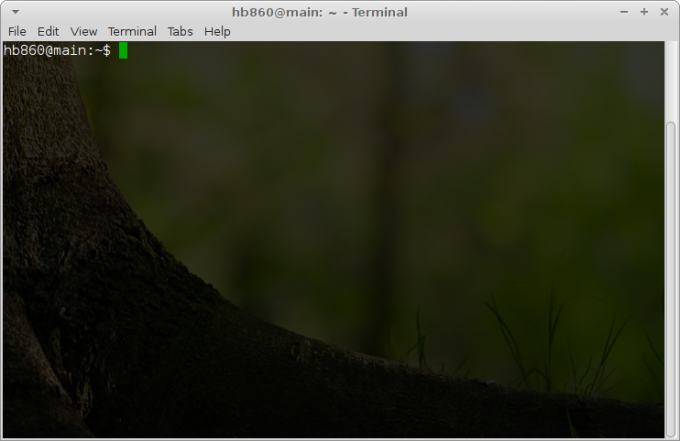
- 次のコマンドを入力します。
alsamixer-V再生

これにより、alsamixerアプリが再生モードで起動します。 - 矢印キーを使用して、「自動ミュート」と呼ばれるトラックバーが表示されるまで、アプリのインターフェースを右にスクロールします。
- 上/下矢印キーを使用して、自動ミュートの値を無効から有効に変更します。
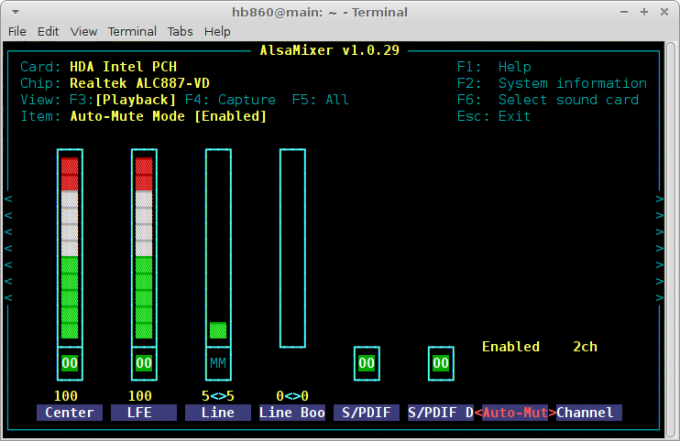
これで完了です。 これにより、入力デバイスの動作が永続的かつ瞬時に変更されます。 PCなどを再起動する必要はありません。
おすすめされた: Windowsの問題を修正し、システムパフォーマンスを最適化するには、ここをクリックしてください


